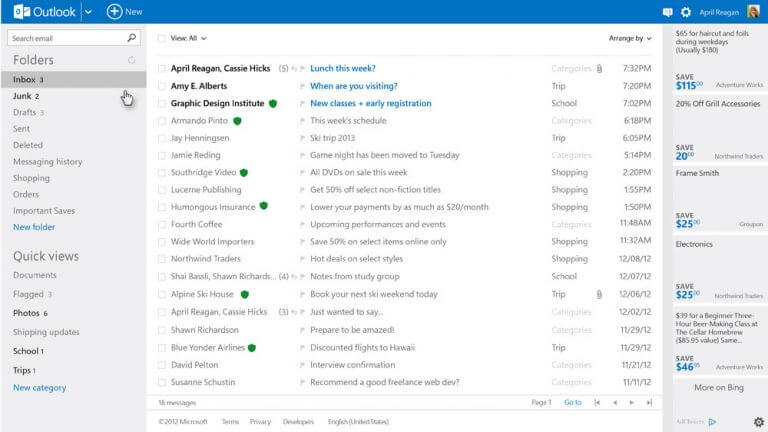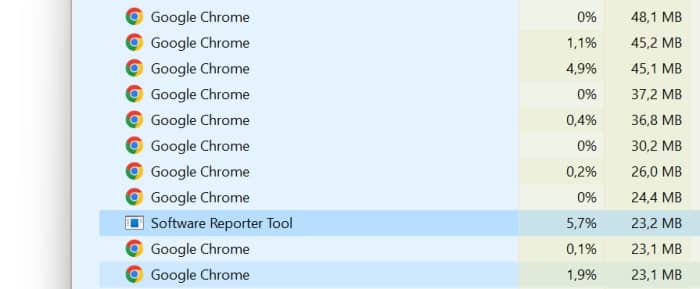Como mudar o IP do computador (Público e Doméstico)
O IP é responsável por identificar um determinado dispositivo (computador, smartphone, tablet, impressora, etc), tanto na Internet, como nas redes locais e empresariais. Ao navegar na Internet, poderá ser necessário mudar o IP, permitindo criar uma localização fictícia (de um país diferente), fazendo com que os sites online o tratem como um usuário diferente.
Mudar o IP, poderá ser uma solução interessante caso necessite de aceder a sites bloqueados, ou simplesmente pretende uma maior privacidade ao navegar online. Relembramos que o modo incógnito também pode ser muito útil, por exemplo, para abrir duas contas de um serviço em simultâneo (Facebook), no entanto, não oculta a sua identidade online.

Como mudar o IP do Computador – Passo a Passo
Antes de saber como mudar o IP do seu PC, é importante saber o seu IP atual. O seu computador possui dois IPs. O IP doméstico que identifica o seu dispositivo na rede doméstica (gerida pelo router), por exemplo. 192.168.x.xxx, e o IP público que o identifica na Internet.
Para saber o endereço de IP local, siga os seguintes passos:
Em qualquer versão do Windows, pressione as teclas de atalho Windows + R para lançar a janela “Executar”. Em alternativa, pressione as teclas de atalho CTRL+SHIFT+ESC para lançar o Gestor de Tarefas > Separador Arquivo > “Nova Tarefa”.
Digite cmd.exe para lançar o prompt de comando. No Windows 10, também poderá digitar powershell para lançar o Windows PowerShell, uma versão musculada da linha de comandos.
Agora, digite o comando ipconfig para surgir os detalhes da sua ligação. No final da página, encontrará o campo “ipv4” encontrará o IP do seu Dispositivo, e no “Default Gateway”, o IP do seu router (para aceder às configurações do router).
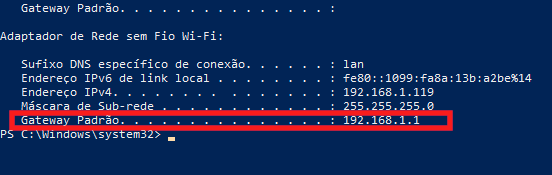
Em alternativa, poderá digitar Painel de Controle na pesquisa do Windows e aceda Central de Rede e Compartilhamento > Clique na sua rede > Detalhes. Procure o campo “ipV4” que possui o seu IP doméstico.
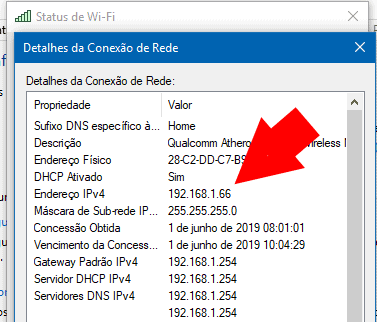
Para mudar o IP doméstico, deverá seguir os seguintes passos:
Comece por digitar “Painel de Controle” na barra de pesquisa do Windows e aceda Central de Rede e Compartilhamento > Clique na sua rede.
Na janela que surge, clique em “Propriedades” e escolha o parâmetro “Protocolo IP Versão 4” > Propriedades. Na nova tela, clique em “Usar o seguinte endereço IP”.
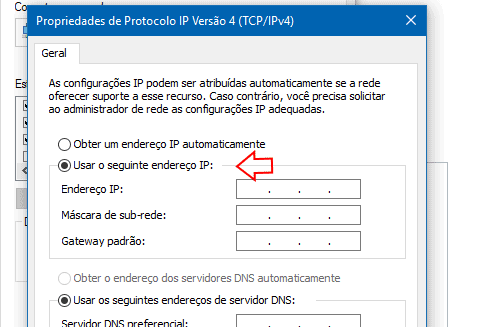
Deverá digitar o novo endereço de IP no campo “Endereço IP”. Poderá também escolher a opção “Obter um endereço de IP automaticamente”, caso não saiba qual deve ser o seu novo endereço de IP.
Digite ainda a Máscara de sub-rede e Gateway padrão (que obteve através da linha de comandos no passo anterior). Para que a mudança de IP esteja completa, basta agora conectar o seu computador de novo à Internet.
Como mudar o IP externo
O IP “externo” é o número que o identifica na Internet, permitindo aos sites e serviços saber a sua localização. Para mudar o seu IP externo você poderá usar uma VPN (Virtual Private Network) ou um proxy.
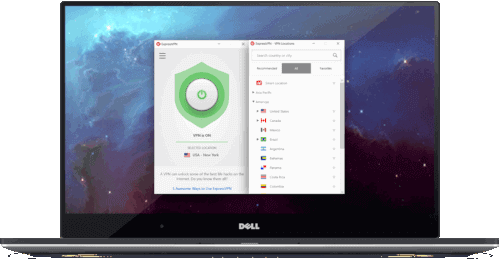
As VPN possuem a vantagem de encriptar os seus dados, permitindo uma maior segurança. Para mais detalhes consulte o nosso tutorial: Conheça as melhores redes VPN (grátis e pagas).